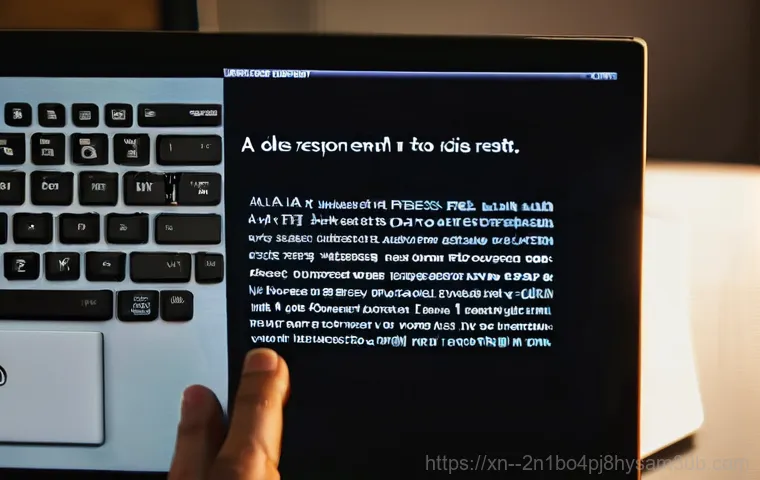상상해 보세요. 중요한 작업을 앞두고 있거나, 주말에 몰아볼 영화를 고르던 순간, 갑자기 화면이 툭 꺼지더니 섬뜩한 검은 화면에 흰 글씨로 “A disk read error occurred. Press Ctrl+Alt+Del to restart” 메시지가 뜬다면?
으악! 저도 이 문구를 처음 접했을 때 심장이 쿵 하고 떨어지는 줄 알았답니다. ‘내 소중한 자료들 다 날아간 거 아니야?’, ‘아, 또 AS 맡겨야 하나?’ 하는 생각에 등골이 오싹해지는 건 저뿐만이 아닐 거예요.
실제로 최근 들어 이런 문제로 발을 동동 구르는 분들이 정말 많더라고요. 단순히 오래된 컴퓨터만의 이야기가 아니라, 얼마 전 새로 맞춘 듯한 시스템에서도 갑자기 이런 불청객이 나타나 혼란을 겪는 사례도 적지 않습니다. 디지털 시대에 데이터는 곧 자산인데, 이렇게 갑작스러운 오류는 정말이지 난감함 그 자체죠.
혹시 지금 당신도 ‘이제 내 컴퓨터도 보내줄 때가 되었나’ 하고 망연자실하고 계신가요? 아직 포기하기는 이릅니다! 제가 수많은 현장에서 직접 겪고 해결해 본 경험을 바탕으로 말씀드리자면, 의외로 간단한 조치만으로도 이 골치 아픈 오류를 해결할 수 있는 경우가 꽤 많습니다.
하드웨어의 작은 문제부터 시작해 소프트웨어 충돌, 심지어 BIOS 설정 같은 사소한 부분까지, 다양한 원인으로 이 메시지가 나타날 수 있거든요. 여러분의 컴퓨터가 다시 활짝 웃을 수 있도록, 그리고 무엇보다 소중한 데이터가 안전하게 지켜질 수 있도록 제가 가진 모든 꿀팁과 노하우를 이 자리에 아낌없이 풀어놓겠습니다.
자, 그럼 우리를 당황하게 만드는 ‘A disk read error occurred’ 오류, 대체 무엇 때문에 생기는 것이고 또 어떻게 하면 깔끔하게 해결할 수 있는지, 제가 직접 겪은 생생한 경험담과 함께 지금부터 정확하게 알아보도록 할게요!
초보도 당황하지 마세요! ‘디스크 읽기 오류’의 진짜 원인 파헤치기

디스크 오류, 왜 생기는 걸까요? 눈에 보이지 않는 문제들
제가 처음 이 오류를 만났을 때, ‘도대체 내 컴퓨터가 왜 이러는 거지?’ 하는 답답함이 정말 컸어요. 화면에 뜨는 메시지는 그저 ‘디스크를 읽을 수 없다’는 말뿐이었으니까요. 그런데 이 간단한 문구 뒤에는 생각보다 다양한 원인이 숨어있답니다.
크게 보면 물리적인 하드웨어 고장, 예를 들면 하드디스크나 SSD 자체가 망가지는 경우, 또는 데이터를 저장하고 읽는 데 중요한 역할을 하는 케이블이 제대로 연결되지 않았을 때 발생해요. 경험상, 의외로 이 케이블 문제가 정말 많더라고요. 한 번은 고객님의 컴퓨터에서 같은 오류가 떴는데, 알고 보니 SATA 케이블이 살짝 헐거워져 있었던 적도 있었죠.
이 외에도 컴퓨터가 부팅될 때 가장 먼저 참조하는 부트 섹터가 손상되었거나, 윈도우 시스템 파일에 문제가 생겨도 이런 현상이 나타날 수 있답니다. 마치 우리 몸의 신경망처럼, 컴퓨터 내부의 작은 연결 하나하나가 정말 중요하다는 걸 새삼 깨닫게 되죠. 그러니 단순히 ‘고장 났네’ 하고 넘어가기보다는, 어떤 원인으로 문제가 생겼는지 차근차근 짚어보는 게 중요해요.
‘A disk read error occurred’ 문구, 이 메시지가 당신에게 말하는 것
이 섬뜩한 검은 화면에 흰 글씨는 사실 우리 컴퓨터가 보내는 아주 중요한 신호예요. “내가 지금 부팅을 시도하는데, 네가 시킨 대로 디스크에서 운영체제 정보를 읽어오려고 해도 도저히 읽을 수가 없어!” 하고 외치는 소리랄까요? 제가 옆에서 컴퓨터 수리를 도와드리다 보면, 이 메시지가 뜨자마자 ‘내 자료 다 날아간 거 아니냐’며 걱정부터 하시는 분들이 정말 많아요.
저 역시도 그랬으니까요. 하지만 모든 경우에 데이터가 날아가는 건 아니에요. 물론 최악의 경우를 대비해야겠지만, 이 메시지는 디스크 자체의 물리적 손상일 수도 있고, 단순히 부팅 정보가 꼬여서 발생할 수도 있어요.
심지어는 제가 예전에 겪었던 것처럼, 메인보드의 BIOS 설정이 꼬여서 특정 디스크를 제대로 인식하지 못하는 경우도 있었죠. 그럴 땐 정말 단순한 설정 변경만으로도 감쪽같이 해결되곤 한답니다. 그러니 너무 당황해서 전원 버튼부터 누르기보다는, 잠시 진정하고 이 메시지가 우리에게 어떤 정보를 주려 하는지 한번 생각해보는 시간을 가져보는 것도 좋아요.
이것부터 해보세요! 오류 해결의 첫걸음, 의외의 방법들
느슨해진 케이블, 의외의 주범일 때가 많아요!
‘A disk read error occurred’ 오류가 떴을 때, 제가 가장 먼저 확인하는 것 중 하나가 바로 케이블 연결 상태예요. “엥? 겨우 케이블?” 하고 생각하실 수도 있지만, 제 경험상 이 사소한 부분이 문제의 원인일 때가 정말 많답니다.
특히 컴퓨터 본체를 자주 이동시키거나, 내부 청소를 하다가 케이블이 살짝 헐거워지는 경우가 잦아요. 하드디스크나 SSD에 연결된 SATA 케이블(데이터 전송용)과 전원 케이블이 메인보드나 파워 서플라이에 제대로 꽂혀있는지 꼼꼼하게 확인해보세요. 저도 예전에 한 고객님 댁에 방문했는데, 컴퓨터가 켜졌다 꺼졌다를 반복하다가 결국 이 오류가 떴더라고요.
본체를 열어보니 하드디스크 전원 케이블이 아주 미세하게 빠져 있었어요. 다시 꽉 끼우니 언제 그랬냐는 듯이 정상 부팅되는 걸 보고 얼마나 허탈하면서도 기뻤는지 몰라요. 그러니 본체 커버를 열고, 각 케이블이 딸깍 소리가 날 때까지 확실하게 연결되었는지 다시 한번 확인해보는 것만으로도 해결될 가능성이 충분합니다.
다른 포트에 연결해보는 마법, 생각보다 효과적이에요!
케이블을 다시 연결했는데도 여전히 같은 오류가 뜬다면, 이번엔 SATA 케이블을 메인보드의 다른 포트에 연결해보는 것을 추천해요. 메인보드에는 여러 개의 SATA 포트가 있는데, 간혹 특정 포트 자체에 문제가 생기는 경우가 있거든요. 제가 직접 수리 현장에서 겪었던 일인데, 특정 SATA 포트만 인식이 안 되어서 하드디스크를 교체해야 하나 고민하다가, 혹시나 하는 마음에 옆 포트에 꽂아보니 거짓말처럼 인식이 된 적이 있어요.
그때의 그 안도감이란! 그제야 ‘아, 메인보드 포트도 고장 날 수 있구나’ 하고 깨달았죠. 이 방법은 정말 간단하지만, 의외로 많은 분들이 간과하는 꿀팁이랍니다.
만약 여러 개의 저장 장치를 사용하고 있다면, 모든 저장 장치의 케이블을 다른 포트에 번갈아 가면서 연결해보는 것도 좋은 방법이에요. 컴퓨터가 새로운 연결을 찾아내면서 문제가 해결될 수도 있으니, 지푸라기라도 잡는 심정으로 꼭 한번 시도해보세요.
컴퓨터의 뇌, BIOS/UEFI 설정 점검으로 오류 잡기
부팅 순서 확인, 의외의 함정이 숨어있을 수 있어요!
컴퓨터가 시작될 때 가장 먼저 하는 일은 운영체제가 어디에 있는지 찾아내는 거예요. 이걸 ‘부팅 순서’라고 하는데, 이 순서가 엉켜 있으면 ‘A disk read error occurred’ 메시지가 뜰 수 있답니다. 예를 들어, 운영체제가 설치된 하드디스크나 SSD가 아닌 다른 저장 장치가 첫 번째 부팅 장치로 설정되어 있다면, 컴퓨터는 엉뚱한 곳에서 운영체제를 찾다가 실패하고 오류를 뿜어내는 거죠.
제가 한 번은 USB로 윈도우를 재설치하고 나서 이 오류를 겪은 적이 있어요. 설치 후 USB를 제거하지 않고 부팅했는데, 컴퓨터가 USB를 먼저 읽으려다가 실패한 거죠. BIOS에 들어가서 부팅 순서를 운영체제가 설치된 드라이브로 변경해주니 바로 정상 부팅이 되었어요.
이런 경험을 해보면 정말 사소한 설정 하나가 컴퓨터를 완전히 먹통으로 만들 수 있다는 걸 깨닫게 된답니다. 그러니 전원을 켠 후 F2, Del 키 등을 눌러 BIOS 또는 UEFI 설정 화면에 진입해서, ‘Boot’ 또는 ‘Boot Priority’ 항목을 찾아 운영체제가 설치된 드라이브가 가장 먼저 오도록 설정되어 있는지 꼭 확인해보세요.
디스크 인식 여부, BIOS에서 직접 확인해보세요
만약 부팅 순서도 제대로 되어 있는데 여전히 오류가 뜬다면, BIOS에서 컴퓨터가 해당 하드디스크나 SSD를 아예 인식하고 있는지 확인해볼 필요가 있어요. BIOS 화면에 들어가면 ‘Main’이나 ‘Storage’, ‘SATA Configuration’ 같은 메뉴에서 현재 연결된 저장 장치 목록을 보여주거든요.
여기에 문제가 되는 디스크가 아예 뜨지 않는다면, 하드웨어 자체에 문제가 있거나 케이블 연결이 정말 심각하게 잘못된 것일 수 있어요. 제가 예전에 PC방 사장님의 컴퓨터를 봐드리다가 이 문제를 발견했어요. BIOS에서 아무리 찾아봐도 고객님의 하드디스크가 보이지 않아서 처음엔 당황했죠.
알고 보니 하드디스크 자체의 고장으로 인해 메인보드가 아예 인식조차 못 하고 있던 거였어요. 이럴 때는 단순히 설정 문제가 아니라, 저장 장치 자체를 교체해야 할 가능성이 매우 높습니다. 이처럼 BIOS는 컴퓨터의 상태를 진단할 수 있는 중요한 창구 역할을 하니, 꼭 확인해보는 습관을 들이는 것이 좋습니다.
BIOS 초기화 한 번으로 해결될 때도 있어요, 의외의 꿀팁!
‘BIOS 초기화’라고 하면 왠지 어렵고 복잡하게 느껴질 수 있지만, 생각보다 간단하고 효과적인 해결책이 될 수 있어요. 컴퓨터 설정이 꼬였거나, 특정 하드웨어와의 충돌로 인해 발생하는 오류는 BIOS 초기화만으로도 해결되는 경우가 종종 있거든요. 저도 예전에 호환성 문제로 골머리를 앓다가, 마지막 수단으로 BIOS를 공장 초기화했는데 거짓말처럼 문제가 해결되었던 경험이 있어요.
BIOS 설정 화면에서 ‘Load Optimized Defaults’나 ‘Load Setup Defaults’ 같은 메뉴를 찾아 실행하면 된답니다. 혹은 메인보드의 수은 건전지(CMOS 배터리)를 잠시 뺐다가 다시 끼우는 방법도 있어요. 이 방법은 전원을 완전히 끈 상태에서 해야 하고, 조심스럽게 다뤄야 하지만, 간혹 설정 충돌로 인한 문제를 깔끔하게 해결해 주기도 합니다.
마치 우리 뇌를 리셋하는 것처럼, 컴퓨터의 가장 기본적인 설정을 다시 시작하게 하는 거죠.
소중한 내 자료 지키기, 데이터 복구와 백업은 선택이 아닌 필수!
눈물 흘리기 전에! 소중한 내 자료, 안전하게 지키는 법

‘A disk read error occurred’ 메시지가 뜨면 가장 먼저 드는 걱정은 바로 ‘내 데이터!’ 일 거예요. 졸업 논문, 가족사진, 업무 자료 등등… 정말 상상만 해도 아찔하죠. 제가 수없이 많은 분들의 컴퓨터를 고쳐드리면서 느낀 건, 데이터는 한 번 날아가면 되돌릴 수 없다는 거예요.
그래서 이 오류가 뜨기 전이든 후든, 평소에 백업을 생활화하는 것이 정말 중요하다고 늘 강조합니다. 외장 하드디스크에 주기적으로 복사해두거나, 네이버 MYBOX, 구글 드라이브 같은 클라우드 서비스에 중요한 자료들을 올려두는 습관을 들이는 게 좋아요. 저도 예전에 한 번 백업을 소홀히 했다가 몇 년치 자료를 날릴 뻔한 아찔한 경험이 있거든요.
다행히 복구에 성공했지만, 그때 이후로는 무슨 일이 있어도 백업만큼은 철저히 하고 있답니다. 백업은 단순히 파일을 복사하는 행위를 넘어, 미래의 나를 위한 보험이라고 생각하면 마음이 편할 거예요.
데이터 복구 전문 업체, 언제 찾아야 할까요?
만약 이미 ‘A disk read error occurred’ 오류로 인해 중요한 데이터에 접근할 수 없는 상황이라면, 자가 복구를 시도하기보다는 데이터 복구 전문 업체를 찾는 것을 고려해야 합니다. 무리한 자가 복구 시도는 오히려 데이터를 영구적으로 손상시킬 수 있기 때문이에요.
제가 직접 봤던 사례 중에는, 전원조차 들어오지 않는 하드디스크를 복구하겠다고 이리저리 만지다가 결국 복구 자체가 불가능해진 경우도 있었어요. 전문 업체는 특수 장비와 기술을 이용해 물리적으로 손상된 디스크에서도 데이터를 복구할 수 있는 경우가 많아요. 물론 비용이 발생하겠지만, 수십 년의 추억이나 인생의 중요한 자료가 담겨 있다면 충분히 가치 있는 투자라고 생각해요.
그러니 만약 중요한 데이터가 걸려있고, 기본적인 해결책으로도 접근이 불가능하다면 주저하지 말고 전문가의 도움을 받는 것이 현명한 선택입니다.
정답은 결국 이것? 윈도우 재설치와 하드웨어 교체
포맷 후 윈도우 재설치, 깔끔한 해결책이지만…
앞서 말씀드린 여러 방법으로도 ‘A disk read error occurred’ 오류가 해결되지 않는다면, 윈도우 재설치를 고려해봐야 합니다. 윈도우 시스템 파일이 심각하게 손상되었거나, 부트 섹터가 복구 불능 상태일 때 이 방법이 최종적인 해결책이 될 수 있어요. 윈도우를 다시 설치하면 디스크를 포맷하고 모든 시스템 파일을 새롭게 깔기 때문에, 소프트웨어적인 문제는 대부분 해결됩니다.
저도 컴퓨터가 너무 느려지거나 알 수 없는 오류가 계속 발생할 때, 최후의 수단으로 윈도우 재설치를 하곤 했어요. 마치 새 컴퓨터를 산 것처럼 깔끔해지고 오류도 싹 사라지니, 그 시원함은 말로 다 할 수 없죠. 하지만 이 방법은 디스크 전체를 포맷해야 하므로, 반드시 사전에 중요한 데이터 백업을 완료해야 해요.
백업이 되어 있지 않다면 모든 데이터가 사라질 수 있으니, 이 점은 꼭 명심하셔야 합니다.
하드디스크/SSD 교체, 컴퓨터에 새 심장을 달아주는 일
만약 윈도우 재설치로도 문제가 해결되지 않거나, BIOS에서 디스크 자체가 인식되지 않는다면, 아쉽지만 하드디스크나 SSD 자체의 물리적 고장을 의심해봐야 합니다. 저장 장치도 소모품이라 언젠가는 수명이 다하게 되어 있어요. 특히 하드디스크는 내부의 플래터가 계속 회전하기 때문에, 충격에 약하고 노후화되면 ‘A disk read error occurred’ 같은 오류를 뱉어내기 시작하죠.
제가 맡았던 사례 중에서도 오래된 하드디스크에서 이런 오류가 반복적으로 발생하여 결국 SSD로 교체해 드린 경우가 많아요. SSD로 교체하니 부팅 속도도 훨씬 빨라지고, 오류도 말끔히 사라져서 고객님들이 정말 만족해하셨죠. 저도 개인적으로 오래된 노트북의 하드디스크를 SSD로 교체하고 나서 신세계를 경험했답니다.
단순히 오류를 해결하는 것을 넘어, 컴퓨터의 전체적인 성능 향상까지 기대할 수 있는 방법이니, 이참에 업그레이드를 고려해보는 것도 좋은 선택일 거예요.
| 증상 | 예상 원인 | 자가 해결 방법 |
|---|---|---|
| ‘A disk read error occurred’ 메시지 무한 반복 | 케이블 연결 불량, BIOS 부팅 순서 오류 | 케이블 재연결 및 다른 포트 사용, BIOS 부팅 순서 변경 |
| BIOS에서 저장 장치 미인식 | 저장 장치 물리적 고장, 메인보드 SATA 포트 고장 | 케이블 및 포트 변경 시도, 저장 장치 교체 고려 |
| 부팅 중 특정 파일에서 멈춤 | 운영체제 파일 손상, 부트 섹터 손상 | 윈도우 복구 옵션 사용, 윈도우 재설치 고려 |
| 느려진 컴퓨터 속도와 함께 오류 발생 | 저장 장치 노후화, 불량 섹터 증가 | 디스크 오류 검사, 저장 장치 교체 고려 |
미리미리 예방하는 습관, 내 컴퓨터를 건강하게!
정기적인 디스크 관리, 컴퓨터 건강의 비결
‘A disk read error occurred’ 같은 치명적인 오류는 사실 평소의 작은 습관으로도 충분히 예방할 수 있어요. 저는 항상 제 컴퓨터의 디스크 관리에 신경을 쓰는 편이에요. 주기적으로 디스크 오류 검사를 실행해서 혹시라도 생길 수 있는 불량 섹터를 미리 파악하고, 불필요한 파일들을 정리해서 디스크 여유 공간을 확보해주는 거죠.
윈도우의 ‘디스크 정리’ 기능이나 ‘오류 검사’ 기능만 잘 활용해도 컴퓨터의 수명을 훨씬 늘릴 수 있답니다. 마치 우리 몸 건강검진을 받는 것처럼, 컴퓨터도 정기적으로 건강 상태를 확인해주는 게 중요하다고 생각해요. 제가 직접 해보니, 이렇게 꾸준히 관리해준 컴퓨터는 왠지 모르게 더 오래 안정적으로 작동하는 느낌을 받아요.
문제가 생기고 나서야 허둥지둥하기보다는, 미리미리 관리해서 안심하고 사용하는 것이 훨씬 마음 편하겠죠?
PC 사용 환경 점검, 작은 습관이 큰 차이를 만들어요
컴퓨터 내부의 먼지나 지나치게 높은 온도는 하드웨어 수명을 단축시키고, 결국 ‘A disk read error occurred’ 같은 오류의 원인이 될 수 있어요. 특히 하드디스크는 열에 취약하기 때문에, 내부 온도가 너무 높으면 쉽게 손상될 수 있답니다. 그래서 저는 정기적으로 컴퓨터 본체 내부의 먼지를 제거해주고, 통풍이 잘 되는 곳에 컴퓨터를 두려고 노력해요.
에어 스프레이나 부드러운 브러시를 이용해서 팬이나 방열판에 쌓인 먼지를 털어내주는 것만으로도 컴퓨터의 온도를 효과적으로 낮출 수 있어요. 예전에 제가 직접 청소하지 않고 오래 방치했던 컴퓨터가 갑자기 작동을 멈춘 적이 있었는데, 열어보니 먼지가 수북하게 쌓여 팬이 제대로 돌지 않고 있었어요.
청소 후에는 언제 그랬냐는 듯이 잘 작동했죠. 이처럼 사소해 보이는 PC 사용 환경 관리 습관이 컴퓨터의 수명과 안정성에 엄청난 영향을 미친다는 것을 꼭 기억해주세요!
글을마치며
여러분, 컴퓨터를 사용하다 보면 ‘A disk read error occurred’ 같은 오류 메시지에 직면했을 때 정말 당황스럽고 막막할 수 있어요. 하지만 오늘 우리가 함께 알아본 것처럼, 이 문제의 원인은 생각보다 다양하며, 의외로 간단한 방법으로 해결되는 경우도 많답니다. 중요한 건 패닉에 빠지지 않고 차분하게 단계를 밟아 원인을 찾아내고 해결하려는 노력이에요. 미리미리 백업하고 관리하는 습관이 있다면 더욱 안심할 수 있겠죠? 이 글이 여러분의 소중한 컴퓨터를 지키는 데 조금이나마 도움이 되었기를 진심으로 바랍니다.
알아두면 쓸모 있는 정보
1. 케이블 연결부터 확인하기: “A disk read error occurred” 메시지가 뜨면 가장 먼저 하드디스크나 SSD에 연결된 SATA 및 전원 케이블이 제대로 꽂혀있는지 꼼꼼하게 확인해보세요. 의외로 느슨한 연결이 문제의 원인일 때가 많답니다.
2. 다른 SATA 포트 활용하기: 기존 케이블 연결에 문제가 없다면, 메인보드의 다른 SATA 포트에 연결해보는 것도 좋은 방법이에요. 특정 포트 불량일 가능성도 배제할 수 없거든요. 이 작은 시도 하나가 복잡한 문제를 단번에 해결해주기도 한답니다.
3. BIOS/UEFI 부팅 순서 점검: 컴퓨터 전원을 켠 후 F2, Del 키 등을 눌러 BIOS 설정에 진입하여 부팅 순서가 운영체제가 설치된 드라이브로 올바르게 설정되어 있는지 확인해주세요. 엉뚱한 장치가 먼저 부팅되도록 설정되어 있을 수도 있어요.
4. BIOS에서 디스크 인식 여부 확인: BIOS 메뉴에서 현재 컴퓨터가 모든 저장 장치를 정상적으로 인식하고 있는지 살펴보세요. 만약 문제가 되는 디스크가 목록에 없다면, 물리적 고장을 의심해봐야 하며 전문가의 도움이 필요할 수 있습니다.
5. 정기적인 백업 습관화: 데이터는 한 번 손상되면 복구가 어렵거나 불가능할 수 있어요. 중요한 자료는 외장 하드나 클라우드에 주기적으로 백업하여 만일의 사태에 대비하는 것이 가장 현명한 방법입니다. 미리미리 준비하면 마음이 한결 편해져요.
중요 사항 정리
컴퓨터에서 ‘A disk read error occurred’ 오류가 발생했을 때 가장 중요한 것은 당황하지 않고 침착하게 문제를 진단하는 것입니다. 처음에는 케이블 연결 상태나 BIOS/UEFI의 부팅 순서 및 디스크 인식 여부를 확인하는 것이 좋습니다. 이러한 기본적인 점검만으로도 의외로 많은 문제가 해결될 수 있습니다. 만약 소프트웨어적인 문제로 의심된다면 윈도우 복구 옵션이나 재설치를 고려해야 하며, 하드웨어적인 고장이 확실하다면 하드디스크나 SSD 교체가 불가피할 수 있습니다. 어떤 경우든 소중한 데이터를 보호하기 위한 정기적인 백업 습관은 선택이 아닌 필수임을 명심해야 합니다. 또한, 컴퓨터 내부의 먼지를 제거하고 적정 온도를 유지하는 등 쾌적한 사용 환경을 조성하는 것도 오류 예방에 큰 도움이 됩니다. 문제가 발생했을 때는 무리한 자가 수리보다는 전문가의 도움을 받는 것을 주저하지 마시고, 평소 꾸준한 관리로 건강한 컴퓨터 생활을 유지하시길 바랍니다. 이 모든 과정을 통해 여러분의 컴퓨터가 언제나 든든한 파트너가 되기를 바랍니다.
자주 묻는 질문 (FAQ) 📖
질문: “A disk read error occurred” 메시지가 뜨면 무조건 하드디스크가 고장 난 건가요? 아니면 다른 원인도 있을까요?
답변: 아, 이 질문 정말 많이들 하시는데요! 저도 처음 이 메시지를 봤을 때 바로 ‘하드디스크 사망 선고’를 받은 줄 알았답니다. 하지만 제가 현장에서 수많은 컴퓨터를 고치고 직접 겪어보니, 의외로 하드디스크 고장이 아닌 다른 원인으로 이 오류가 나타나는 경우가 정말 많아요.
물론 하드디스크나 SSD 자체가 노후화되거나 물리적인 손상으로 인해 인식이 불안정해져서 생기는 경우가 가장 흔하긴 합니다. 저도 한 번은 고객님 컴퓨터를 점검하는데, 오래된 하드디스크에서 ‘드르륵’하는 소리가 나면서 결국 인식이 안 되는 바람에 데이터 복구까지 진행했던 기억이 있어요.
그런데 말이죠, 의외의 복병도 있답니다! 예를 들어, 컴퓨터와 저장장치(하드디스크/SSD)를 연결하는 SATA 케이블이 헐거워지거나 손상되어서 데이터 전송이 원활하지 않을 때도 이 오류가 뜹니다. 마치 수도꼭지가 제대로 잠겨있지 않아서 물이 졸졸 새는 것과 비슷하다고 생각하시면 이해하기 쉬울 거예요.
또, 메인보드의 BIOS(바이오스) 설정이 꼬여서 부팅 순서가 잘못 지정되었거나, 윈도우 부팅 정보를 담고 있는 MBR(마스터 부트 레코드)에 문제가 생겼을 때도 이런 현상이 발생할 수 있습니다. 윈도우를 새로 깔다가 정전이 되거나, 악성코드 때문에 부팅 파일이 손상되는 경우도 심심치 않게 보았고요.
그러니 이 메시지를 보셨다고 해서 너무 좌절하지 마세요! 아직 희망은 충분히 있답니다.
질문: 이 “디스크 읽기 오류” 메시지가 계속 뜨는데, 제가 집에서 직접 시도해볼 수 있는 간단한 해결 방법은 없을까요?
답변: 물론이죠! 당장 서비스센터로 달려가기 전에 집에서 직접 시도해볼 수 있는 방법들이 꽤 많습니다. 제가 가장 먼저 추천해 드리는 건, 너무나 기본적인 이야기지만 바로 ‘컴퓨터 전원 완전히 껐다가 다시 켜보기’예요.
가끔 일시적인 시스템 오류일 경우 재부팅만으로도 해결되는 경우가 있거든요. 그다음으로 중요한 건 바로 ‘하드웨어 연결 상태 점검’입니다. 컴퓨터 본체 옆면을 열어서 하드디스크나 SSD에 연결된 전원 케이블과 데이터 케이블(SATA 케이블)이 제대로 꽂혀 있는지 한 번씩 꾹꾹 눌러서 확인해보세요.
저도 예전에 케이블이 살짝 헐거워져서 이 오류가 떴는데, 다시 꽂았더니 거짓말처럼 해결된 경험이 있어요. 별것 아닌 것 같아도 의외로 효과가 좋답니다. 만약 여분의 SATA 케이블이 있다면 교체해 보는 것도 좋은 방법이고요.
다음으로는 BIOS 설정 확인인데요, 컴퓨터를 켜자마자 F2 나 Del 키를 연타해서 BIOS 설정 화면으로 진입한 다음, 부팅 순서(Boot Order)가 운영체제가 설치된 디스크로 제대로 설정되어 있는지 확인해주세요. 가끔 초기화되거나 다른 장치로 바뀌어 있는 경우가 있더라고요.
만약 이 모든 걸 시도했는데도 여전히 같은 오류가 뜬다면, 그때는 전문가의 도움을 받는 것이 현명할 수 있습니다. 하지만 일단 위에 알려드린 방법들로 한 번씩 꼭 시도해보시길 바랄게요!
질문: 오류 때문에 컴퓨터가 부팅되지 않는데, 혹시 제 소중한 데이터는 다 날아가는 건가요? 데이터를 살릴 방법은 없을까요?
답변: 이 질문에 제가 얼마나 많은 분들의 불안한 눈빛을 보았는지 모릅니다. 정말 등골이 오싹해지는 순간이죠! 결론부터 말씀드리자면, ‘A disk read error occurred’ 메시지가 떴다고 해서 무조건 데이터가 다 날아가는 건 아닙니다.
오히려 대부분의 경우, 데이터를 살릴 수 있는 방법이 있습니다. 제가 직접 수리했던 사례 중에서도 디스크 자체는 문제가 없는데 부팅 영역만 손상되어 이 오류가 발생한 경우가 많았거든요. 이런 경우에는 전문 복구 프로그램을 사용하거나, 윈도우 설치 USB를 이용해 ‘시동 복구’ 기능을 사용하면 다시 정상 부팅이 되면서 데이터도 온전히 보존되는 경우가 많습니다.
만약 하드디스크 자체에 문제가 생겼더라도, 심각한 물리적 손상이 아니라면 전문 데이터 복구 업체를 통해 소중한 자료를 되찾을 수 있는 가능성이 매우 높습니다. 물론 비용이 발생할 수 있지만, 정말 중요한 자료라면 충분히 고려해볼 가치가 있죠. 그러니 절대 미리 포기하지 마세요!
가장 중요한 건, 오류가 발생한 후에 더 이상 컴퓨터를 만지거나 어설프게 복구를 시도하지 않는 것입니다. 계속 전원을 켜고 끄거나, 알 수 없는 프로그램을 돌리면 오히려 데이터 손상을 악화시킬 수 있어요. 만약 위에서 알려드린 간단한 자가 해결법으로 해결되지 않는다면, 즉시 전원을 끄고 전문가에게 상담을 요청하는 것이 여러분의 소중한 데이터를 지키는 가장 현명한 방법이라는 것을 꼭 기억해주세요!